虚拟内存是一种计算机系统的内存管理技术,它使得应用程序可以访问到一个连续的内存空间,而实际上这些内存可能分散在多个物理内存碎片中,并部分存储在外部磁盘上,通过数据交换来满足需求。下面为大家详细介绍如何设置电脑的虚拟内存。
电脑虚拟内存的设置是解决电脑运行速度变慢、卡顿以及内存不足问题的一个有效方法。今天,我将为大家展示如何正确设置电脑的虚拟内存。
1、首先,在桌面上的“我的电脑”图标上右键点击,然后选择“属性”。

2、在弹出的系统属性窗口中,点击“高级”选项卡。

3、接着,点击性能设置旁边的“设置”按钮。

4、在性能选项窗口中,再次点击“高级”选项卡。
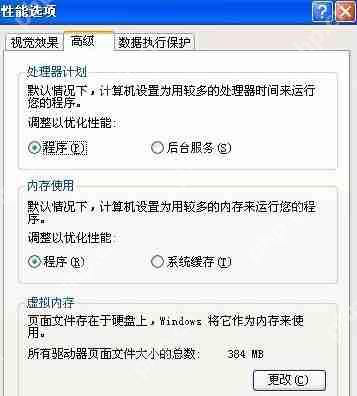
5、然后,在虚拟内存部分点击“更改”按钮。

6、下图展示的是未设置虚拟内存的界面。

7、为了设置虚拟内存,最好选择非系统盘,但由于我的系统只有一个盘符,无法为大家展示这一步。选择盘符后,点击“自定义大小”。

8、输入“初始大小”和“最大值”,然后点击“设置”按钮。设置虚拟内存时应遵循以下原则:虚拟内存的最小值应为物理内存的1到1.5倍;最大值应为物理内存的2到2.5倍。

9、会出现提示“要使改动生效,需要重新启动计算机”,点击“确定”即可。

10、继续点击“确定”后,会弹出提示“必须重新启动计算机才能使新的设置生效。想现在就重新启动计算机吗?”,点击“是”,系统将自动重启。

以上就是设置电脑虚拟内存的步骤,希望对你有所帮助。
路由网(www.lu-you.com)其它相关文章!









 陕公网安备41159202000202号
陕公网安备41159202000202号